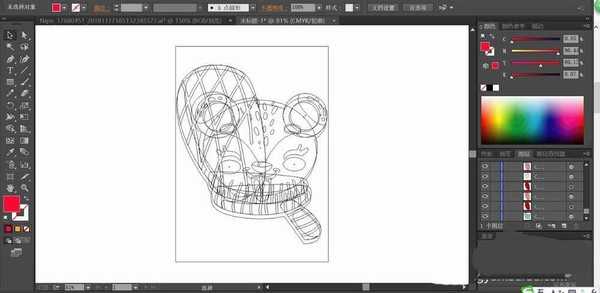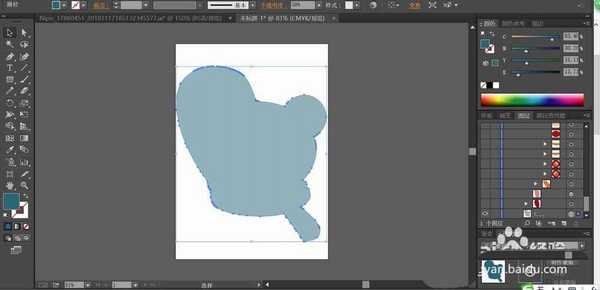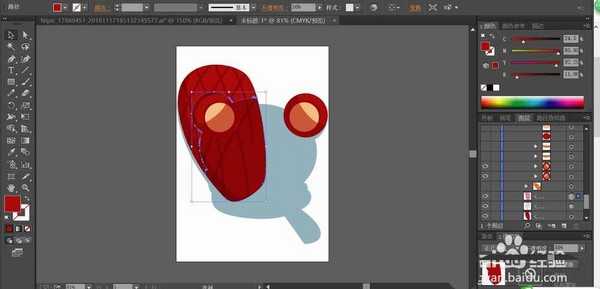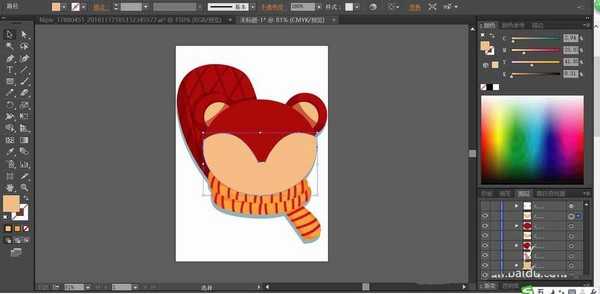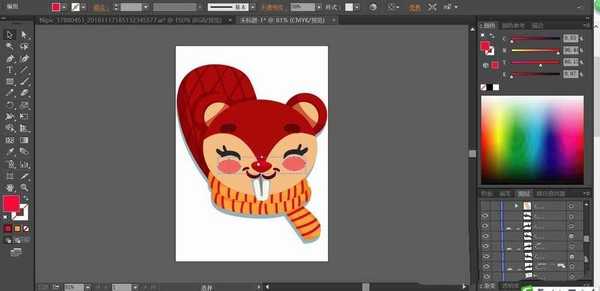ai中想要绘制一只小松鼠头像,该怎么绘制小松鼠头像呢?,我们今天就来画一画这种可爱感觉的松鼠,主要是松鼠的表情元素,还有红色、橙色、粉色的搭配应用技巧,详细请看下文介绍。
- 软件名称:
- Adobe Illustrator CC(AI软件) 2018 v22.0.0 简体中文安装版
- 软件大小:
- 797.2MB
- 更新时间:
- 2017-09-26立即下载
1、先用钢笔画出松鼠的基本轮廓,再把表情元素一一画出来,还有松鼠身上的各种图案元素也一一绘制完成。
2、用淡蓝色填充这个松鼠的身体轮廓路径,设置成半透明的正片叠底的效果,我们把这个作为松鼠的阴影。
3、再用酒红色填充这个松鼠的头部左侧的身体路径,暗光区域直接用正片叠底的半透明红色来呈现。
4、接着,我们用暗红色与粉色搭配填充松鼠的耳朵的路径,暗光区域同样用正片叠底的半透明红色呈现。
5、继续画出松鼠的围巾的路径,我们用橙色的渐变与暗红色搭配填充。用上面的方法做出围巾的暗光区域的效果。
6、用同样的橙色的渐变与暗红色搭配填充围巾的其它部分的路径,用粉色填充松鼠的脸蛋的路径。
7、用灰黑色、暗红色、灰色与灰黑色搭配填充松鼠的眼晴、嘴巴等路径,脸晕用粉红色填充,做一下模糊的滤镜的效果,再设置成半透明的状态。
8、最后,我们用圆形工具绘制出大量的点点在松鼠的额头上面,让松鼠的表情更加的丰富,完成松鼠头像设计。
以上就是ai小松鼠的画法,希望大家喜欢,请继续关注。
相关推荐:
ai怎么手绘宠物小精灵中的地鼠?
ai怎么设计可爱的Q版老鼠动画角色?
ai怎么设计一款圆形的貂鼠头像? ai貂鼠图标的画法
ai,松鼠,头像
免责声明:本站文章均来自网站采集或用户投稿,网站不提供任何软件下载或自行开发的软件! 如有用户或公司发现本站内容信息存在侵权行为,请邮件告知! 858582#qq.com
《魔兽世界》大逃杀!60人新游玩模式《强袭风暴》3月21日上线
暴雪近日发布了《魔兽世界》10.2.6 更新内容,新游玩模式《强袭风暴》即将于3月21 日在亚服上线,届时玩家将前往阿拉希高地展开一场 60 人大逃杀对战。
艾泽拉斯的冒险者已经征服了艾泽拉斯的大地及遥远的彼岸。他们在对抗世界上最致命的敌人时展现出过人的手腕,并且成功阻止终结宇宙等级的威胁。当他们在为即将于《魔兽世界》资料片《地心之战》中来袭的萨拉塔斯势力做战斗准备时,他们还需要在熟悉的阿拉希高地面对一个全新的敌人──那就是彼此。在《巨龙崛起》10.2.6 更新的《强袭风暴》中,玩家将会进入一个全新的海盗主题大逃杀式限时活动,其中包含极高的风险和史诗级的奖励。
《强袭风暴》不是普通的战场,作为一个独立于主游戏之外的活动,玩家可以用大逃杀的风格来体验《魔兽世界》,不分职业、不分装备(除了你在赛局中捡到的),光是技巧和战略的强弱之分就能决定出谁才是能坚持到最后的赢家。本次活动将会开放单人和双人模式,玩家在加入海盗主题的预赛大厅区域前,可以从强袭风暴角色画面新增好友。游玩游戏将可以累计名望轨迹,《巨龙崛起》和《魔兽世界:巫妖王之怒 经典版》的玩家都可以获得奖励。